С первых строк хочу выразить соболезнования. Я прекрасно знаю какое неприятное ощущение, когда выключился не включается телефон реалми 6 pro, c11, c21, c3, c15, realme 6 pro, realme 8 pro, realme 7 pro или 6i.
Почему однозначного ответа нет, так как если что-то сгорело, а это не исключено, то причина устанавливается лишь через диагностику, но у меня для вас есть и хорошие новости.
Очень большое количество раз реалми не включается через каприз. Это связанно с накоплением негативного заряда и менее часто, но все же причиной может быть программный сбой.
Вот как раз эти два последние пункты можно устранить самостоятельно, и я вам сейчас покажу что делать в таких случаях.
Принудительное включение телефона реалми потенциально решает много проблем, в частности если она вызвана сбоями системы.
Тогда происходит принудительное, обновление системы телефона. Вот что вам нужно делать.
Жмите кнопку «Увеличить звук» громкости и «Питания». Жмите их, одновременно не отпуская на протяжении 10 сек (как правило достаточно 8).
Если появится логотип (надпись Realme) то есть очень большая вероятности что и дальше пойдет успешная загрузка и все будет работать как работало раньше.
Мой Realme не включается что делать
Если инструкция выше утешительного результата не принесла, наберитесь терпения. Я понимаю вашу боль, когда ваш Realme C11 либо другой не включается.
Если телефон realme все еще не включается, убедитесь, что у него достаточно зарядки и при нужде заряжайте не менее 30 минут и после этого попробуйте включить телефон и проверьте, включается он или нет.
Во многих случаях проблема была в шнуре для зарядки, чем в телефоне. Даже в его случае может быть множество причин, по которым вы столкнулись с проблемой.
Обрыв — известно, что даже оригинальные кабели, находящиеся в упаковке, имеют определенный предел прочности. Если поврежден, рекомендуется немедленно его заменить.
Шнур не поддерживается — другая распространенная проблема возникает, когда вы недавно его заменили, но он не поддерживается вашим Realme.
Всегда рекомендуется использовать оригинальные, поставляемые производителем смартфонов.
Кабель не подходит — зарядное устройство, которое выпадает из порта, в наши дни является обычным явлением.
Это может произойти с оригинальными кабелями после длительного использования. Итак, если он больше не подходит, лучше заменить его как можно скорее.
После кабеля следующей проблемой, которая может привести сам адаптер. Как и в случае с зарядным кабелем, адаптер также может иногда сталкиваться с проблемами.
Возможно, мы не сможем понять проблему, посмотрев на это визуально, поэтому нужно проверить адаптер.
Лучший способ узнать это — просто попробовать разные адаптеры и проверить, включается ли ваш телефон реалми или нет.
Всегда лучше покупать оригинальный поддерживаемый адаптер у самого официального производителя.
Последнее что можете сделать это загрузить свой телефон в режим восстановления. Для этого одновременно жмите и держите питания с клавишей уменьшения звука, пока смартфон не загрузится.
Если вы сделали это успешно, то теперь вы находитесь в режиме восстановления, вы можете перейти к параметрам с помощью клавиш увеличения / уменьшения звука и выбрать параметры с помощью кнопки питания.
Теперь перейдите к очистке раздела кеша с помощью клавиш регулировки громкости и выберите его, нажав кнопку питания.
Кэш вашего телефона будет очищен, и будут созданы новые файлы кеша. На следующем этапе вы должны выключить телефон на несколько секунд, а затем еще раз нажать кнопку питания.
Если и это не могло, то вам следует попробовать последний метод, который я упомянул выше. Для этого еще раз жмите и удерживайте кнопки как раньше.
Питания с клавишей уменьшения громкости, но теперь вам нужно выбрать «wipe data» с помощью клавиш регулировки громкости и выбрать его, нажав кнопку питания.
Теперь все данные на вашем мобильном телефоне будут удалены. На последнем этапе попробуйте включить его снова. Я надеюсь, что ваша проблема теперь решена.
Многие пользователи никогда не выключают свой мобильный телефон. Только когда у них заканчивается аккумулятор, терминал получает заслуженный и рекомендуемый отдых, который мы должны время от времени предоставлять. Вот почему, когда дело доходит до включения мобильного телефона, многие обнаруживают, что это невозможно или что его включение стоит или требует времени. Посмотрим почему это происходит Realme мобильный и как это исправить.
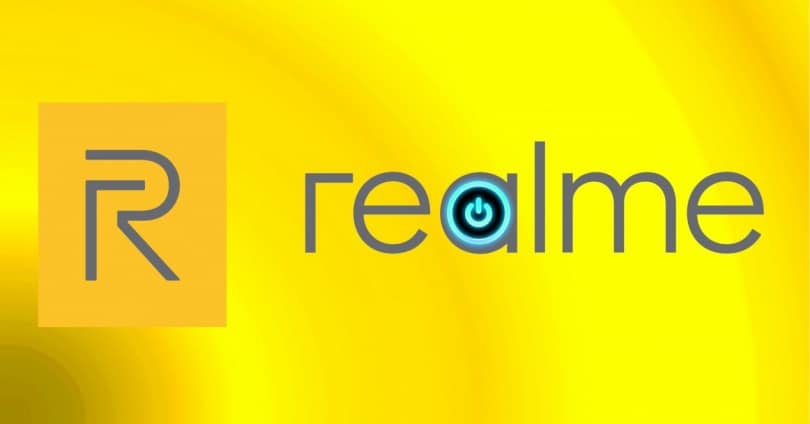
Проблемы с зажиганием являются обычным и одним из наиболее часто используемых запросов на ремонт в технических службах. Однако, если у нашего мобильного телефона Realme есть проблемы с зажиганием, прежде чем записаться на прием к специалисту, мы можем предпринять несколько шагов, чтобы попытаться устранить неисправность.
Содержание
- Мобильный не включается
- Кнопки нажаты
- Защитный чехол или оболочка
- Жесткий сброс
- Сломанная кнопка питания
- Разряженная батарея
Мобильный не включается
Кнопки нажаты
Первое означает, что нам нужно будет сделать попробуй включить мобильный , если экран черный или заблокирован, нажмите и удерживайте кнопки питания и увеличения громкости не менее восьми секунд, чтобы перезапустить устройство. Если телефон не отвечает, нам придется зарядить его в течение 30 минут и повторить попытку.
Защитный чехол или оболочка
Если мы используем неофициальный защитный чехол, мы должны его удалить, поскольку он не может соответствовать размеру и характеристикам нашего Realme и, следовательно, заблокировать оптический датчик и вызвать черный экран, чтобы он не включился правильно.

Также иногда вырез кнопки включения может быть слишком толстым и препятствовать его правильной активации. Мы должны сделать то же самое и снять крышку, чтобы беспрепятственно нажать кнопку питания и посмотреть, включается ли мобильный.
Жесткий сброс
Если мы по-прежнему не можем включить мобильный телефон, возможно, программное обеспечение или некоторые из его важных файлов были повреждены. Это может произойти во время некоторых обновлений операционной системы или даже быть вызвано вредоносным приложением. Чтобы попытаться выполнить Hard Reset и перезагрузить мобильный телефон.
- Когда телефон не включается или экран черный, одновременно нажмите кнопку питания и уменьшите громкость.
- Если повезет и появится логотип realme, отпускаем обе кнопки.
- Мы выбираем английский язык.
- Клавишами громкости мы помещаем себя в Wipe Data, а с помощью кнопки питания принимаем.
- Мы размещаем себя на Format Data и принимаем.

Сломанная кнопка питания
Падение, время или производственный брак могут вызвать кнопка питания, чтобы перестать работать . Если мы заметим какие-либо из следующих признаков, это может быть связано с повреждением, которое требует замены кнопки.
- Кнопка питания сломана, утоплена или плохо закреплена.
- Для достижения какого-либо эффекта кнопка питания требует большего давления, чем обычно.
- Кнопка питания не на месте, открывая внутреннюю часть мобильного телефона.
- Не работает кнопка включения, на наше нажатие не реагирует.
Разряженная батарея
Иногда мы возлагаем всю вину на программное обеспечение или, как мы видели, кнопку питания, не осознавая, что возможно, что аккумулятор — виновник проблемы . Если аккумулятор «умер», значит, он не будет заряжаться и, следовательно, не даст мобильному телефону включиться. Также возможно, что это позволяет нам включать его только при подключении к току, но выключать при отключении. В этой ситуации мы можем запросить подтверждение только у технической службы, чтобы точно знать, нужна ли нам еще одна батарея.

Рейтинг телефона:
(3.42 — 12 голосов)
Современные смартфоны даже при максимально бережном обращении могут давать сбои. Чаще возникают они из-за нарушений в работе операционки, однако и механические повреждения могут дать о себе знать. Если телефон не включается, то не нужно спешить обращаться в ремонт. Прежде стоит выполнить несколько простых и безопасных действий, которые могут помочь реанимировать любимый гаджет.
Почему не включается OPPO Realme C11
Причин нарушения стабильной работы устройства много – часто проблемы возникают на фоне повседневного использования. По мнению мастеров и представителей производителей устройств, сбои при включении могут быть связаны со следующими событиями:
- после обновления операционки какие-либо системные файлы установились с ошибками;
- устройство перестало загружаться из-за вирусов, которые попали с приложениями, установленными не из Play Market;
- после падения на твердую поверхность отсоединился шлейф дисплея или аккумулятора;
- засорился разъем USB или из-за попадания влаги на контактах появились небольшие, но вредные пятна ржавчины.
Сразу же стоит отметить: справиться с механическими повреждениями самостоятельно – непросто. В ходе домашнего ремонта можно непроизвольно нарушить какие-либо соединения, сделав тем самым смартфон неремонтопригодным. Если предложенные далее способы не дадут положительного результата, то рекомендуется обратиться в проверенный СЦ для диагностики и ремонта.
Принудительный перезапуск OPPO Realme C11
Для начала рассмотрим несколько методов, связанных с восстановлением через режим Recovery. Попасть в него получится, если гаджет заряжен более чем на 15%. Заодно, подключив зарядное устройство можно убедиться в целостности экрана и работоспособности USB-разъема.

Итак, если телефон отозвался на подключение зарядки, отобразил процесс восполнения батареи, то после достижения подходящего уровня можно переходить к таким манипуляциям:
- Одновременно зажать кнопки включения и увеличения громкости. Держать их так следует пока телефон не начнет вибрировать. Появится загрузочная заставка и за ней последует вибрация, то кнопку включения можно отпускать. Важно: иногда срабатывает комбинация с кнопкой уменьшения громкости, а не увеличения.

- В открывшемся меню следует выбрать пункт “Reboot to system” (в некоторых версиях – “Reboot system now”).

Аппарат сразу же должен отправиться на перезагрузку, за которой последует штатная загрузка Android. К слову, если гаджет не заряжается, то рекомендуется попробовать другие USB-кабели и зарядные устройства. Не исключено, что проблема кроется именно в них, а телефон просто разрядился.
Сброс к заводским настройкам
После описанных выше действий возможно несколько вариантов развития событий. Помимо привычной перезагрузки и включения телефон может обратно выключиться или зависнуть на заставке. Слишком расстраиваться из-за этого не следует, ведь проделанные манипуляции помогли убедиться в работоспособности целого ряда важных функций и систем.
Перезагрузка через Рекавери – вариант, подходящий для ситуаций, при которых прошивка получила незначительные сбои, устранившиеся сами. Если нарушение в операционке гораздо серьезнее (например, после прошивки с ошибками), то придется выполнить сброс к заводским параметрам. Важно учитывать: при таких действиях из памяти устройства удаляются все файлы, включая фото, видео и музыку.
- Открываем Recovery, как в инструкции, рассмотренной выше.
- Выбираем пункт “Wipe data/factory reset”..

Устройство должно отправиться на перезагрузку. Продолжаться она может намного дольше чем обычно (до 10-15 минут), после чего придется выполнить первоначальную настройку.
Дополнительные методы
Что делать, если описанные выше способы не помогли? Гаджет неожиданно отключился, перестал отвечать на нажатие кнопки включения или заряжаться – с большой вероятностью проблема кроется в механическом повреждении. Если ранее он упал или попал в воду, то имеет смысл обратиться в сервисный центр для диагностики. Еще одна вероятная причина – выход из строя аккумулятора. Главный признак – быстрый разряд со 100 до 0 процентов до момента обнаружения неисправности. Для смартфонов со съемными батареями можно попробовать купить аналогичную и просто заменить. Если же корпус цельный, то без вмешательства мастеров обойтись не получится.
Видео: что делать, если OPPO Realme C11 не включается
Поделитесь страницей с друзьями:
Если все вышеперечисленные советы не помогли, то читайте также:
Как прошить OPPO Realme C11
Как получить root-права для OPPO Realme C11
Как сделать сброс до заводских настроек (hard reset) для OPPO Realme C11
Как разблокировать OPPO Realme C11
Как перезагрузить OPPO Realme C11
Что делать, если OPPO Realme C11 не заряжается
Что делать, если компьютер не видит OPPO Realme C11 через USB
Как сделать скриншот на OPPO Realme C11
Как сделать сброс FRP на OPPO Realme C11
Как обновить OPPO Realme C11
Как записать разговор на OPPO Realme C11
Как подключить OPPO Realme C11 к телевизору
Как почистить кэш на OPPO Realme C11
Как сделать резервную копию OPPO Realme C11
Как отключить рекламу на OPPO Realme C11
Как очистить память на OPPO Realme C11
Как увеличить шрифт на OPPO Realme C11
Как раздать интернет с телефона OPPO Realme C11
Как перенести данные на OPPO Realme C11
Как разблокировать загрузчик на OPPO Realme C11
Как восстановить фото на OPPO Realme C11
Как сделать запись экрана на OPPO Realme C11
Где находится черный список в телефоне OPPO Realme C11
Как настроить отпечаток пальца на OPPO Realme C11
Как заблокировать номер на OPPO Realme C11
Как включить автоповорот экрана на OPPO Realme C11
Как поставить будильник на OPPO Realme C11
Как изменить мелодию звонка на OPPO Realme C11
Как включить процент заряда батареи на OPPO Realme C11
Как отключить уведомления на OPPO Realme C11
Как отключить Гугл ассистент на OPPO Realme C11
Как отключить блокировку экрана на OPPO Realme C11
Как удалить приложение на OPPO Realme C11
Как восстановить контакты на OPPO Realme C11
Где находится корзина в OPPO Realme C11
Как установить WhatsApp на OPPO Realme C11
Как установить фото на контакт в OPPO Realme C11
Как сканировать QR-код на OPPO Realme C11
Как подключить OPPO Realme C11 к компьютеру
Как установить SD-карту на OPPO Realme C11
Как обновить Плей Маркет на OPPO Realme C11
Как установить Google Camera на OPPO Realme C11
Как включить отладку по USB на OPPO Realme C11
Как выключить OPPO Realme C11
Как правильно заряжать OPPO Realme C11
Как настроить камеру на OPPO Realme C11
Как найти потерянный OPPO Realme C11
Как поставить пароль на OPPO Realme C11
Как включить 5G на OPPO Realme C11
Как включить VPN на OPPO Realme C11
Как установить приложение на OPPO Realme C11
Как вставить СИМ-карту в OPPO Realme C11
Как включить и настроить NFC на OPPO Realme C11
Как установить время на OPPO Realme C11
Как подключить наушники к OPPO Realme C11
Как очистить историю браузера на OPPO Realme C11
Как разобрать OPPO Realme C11
Как скрыть приложение на OPPO Realme C11
Как скачать видео c YouTube на OPPO Realme C11
Как разблокировать контакт на OPPO Realme C11
Как включить вспышку (фонарик) на OPPO Realme C11
Как разделить экран на OPPO Realme C11 на 2 части
Как выключить звук камеры на OPPO Realme C11
Как обрезать видео на OPPO Realme C11
Как проверить сколько оперативной памяти в OPPO Realme C11
Как обойти Гугл-аккаунт на OPPO Realme C11
Как исправить черный экран на OPPO Realme C11
Почему не включаются другие модели
Еще несколько лет назад практически все Android-смартфоны оснащались разборными корпусами. При возникновении системных сбоев владельцы устройств могли выполнить быструю перезагрузку, сняв на пару секунд аккумулятор. Сегодня же решать столь кардинально проблемы невозможно – конструкция гаджетов не позволит получить доступ к батарее. Разобраться с тем, как перезагрузить телефон Realme 8, если он завис, получится без особых трудностей – разработчики популярной операционки предусмотрели несколько способов.
Если устройство перестает отзываться на привычные действия, то причина, вероятно, кроется в программных сбоях. Без использования оборудования, доступного мастерам СЦ узнать, из-за чего произошло зависание – невозможно. Однако в основе чаще всего такие факторы:
- ошибки в работе графической оболочки или при обновлении ОС;
- чрезмерное заполнение внутренней памяти устройства;
- сбои при обновлении программ или прошивки;
- резкие перепады окружающей температуры;
- механические повреждения.
Во многих ситуациях перезагрузка помогает смартфону прийти в себя. Если же зависания носят постоянный характер, то прибегнуть придется к более серьезным мерам.
Перезагрузка Realme 8 кнопками
В Android предусмотрена возможность экстренной принудительной перезагрузки, выполняется которая одинаково практически на всех существующих смартфонах. Активировать опцию можно при помощи следующей комбинации горячих клавиш:
- Зажать кнопки включения (разблокировки) и увеличения громкости.
- После того, как дисплей погаснет, и телефон издаст вибрацию – отпустить.
Если вариант с кнопкой увеличения громкости результата не дал, то следует выполнить перезагрузку, используя уменьшение. Разумеется, такой подход актуален, если механические клавиши исправны.
Вспомогательные решения
Гораздо серьезнее обстоят дела, когда любимый гаджет полностью не реагирует на кнопку включения. Универсальной рекомендации на такой случай не существует. Представители производителей и сервисных центров советуют попробовать один из перечисленных далее способов спасения зависшего телефона:
- Входящий звонок – стоит попросить кого-нибудь позвонить на проблемный смартфон. Если на дисплее отобразится входящий вызов, то необходимо быстро вызвать меню перезагрузки, зажав кнопку включения.
- Если кнопка питания не работает, то дождаться, пока гаджет разрядится. Полное отключение питания в таком случае прервет процессы, из-за которых возникли сбои. Проверить, решена ли проблема можно, если немного зарядить телефон и включить его.
- Некоторые смартфоны оснащаются сервисной кнопкой Ресет, которая активирует моментальную перезагрузку сразу после нажатия. Присутствует она, в частности, на некоторых моделях от Sony и HTC, а располагается рядом с USB-разъемом (не путать с отверстием для микрофона) или в месте для установки слота под sim-карты. Нажимать ее следует аккуратно, при помощи тонкой иголки или зубочистки.
Если получится привести устройство в чувства, то рекомендуется вручную проверить список недавно установленного ПО и удалить сомнительное. Также стоит запустить штатный антивирус и следовать рекомендациям операционки. При постоянных зависаниях можно попробовать восстановление к заводским настройкам или обращение в сервисный центр.
Проблемы при запуске
Следующий способ актуален для такой проблемы – смартфон завис при включении. Проявляется это в виде загрузочного экрана, который никуда не пропадает слишком долго. Обычно устройство получается выключить, просто зажав соответствующую кнопку. Разрешить ситуацию можно так:
- Поставить смартфон на зарядку для того, чтобы исключить проблему внезапного отключения из-за севшего аккумулятора.
- Вызвать меню Recovery следующим путем: на выключенном устройстве зажать кнопки включения и “громкость вверх” до вибрации.
- Через пару секунд на дисплее появится необходимое для перезагрузки меню. Выбрать необходимо пункт “Reboot system now”. В течение пары минут смартфон должен полностью загрузиться в штатном режиме.
Если в системе не произошло серьезных сбоев, то перезагрузка с использованием Рекавери пройдет быстро и безопасно. Однако столкнуться можно и с полным выходом из строя операционки. Проблему разрешить можно, но пожертвовать придется файлами, расположенными во внутренней памяти (все, что сохранено на MicroSD останется на своих местах).
Итак, если телефон завис на заставке при включении, то разобраться с ситуацией позволит восстановление к заводским настройкам. Выполнить это можно руководствуясь инструкцией для доступа к Recovery, отмеченной выше, однако в меню выбирать следует пункт “Wipe data/factory reset”. Поскольку у разных производителей Рекавери может отличаться, восстановление может скрываться за пунктами “Wipe data” или “Advanced wipe”. Спустя пару минут гаджет включится и предложит настройку системы, которую обычно выполняют пользователи после покупки. Если столь кардинальные способы не сработают, что единственный выход – посещение сервисного центра.
Как перезагрузить REALME 8
Если ваш REALME 8 завис или начал подтормаживать, Вы можете провести перезагрузку. Узнайте как принудительно перезагрузить Android 11. В результате REALME 8 запустится снова и начнет работать. Нажмите сюда что бы узнать больше о обычной перезагрузке.
- Начните с нажатия кнопки питания в течение нескольких секунд. alt=»Сброс REALME 8 до заводских настроек» />
- После этого сдвиньте вниз значок выключения, чтобы выключить мобильный телефон.
- Затем подождите несколько секунд, пока REALME 8 не будет отключен.
- Теперь включите смартфон с помощью клавиши питания. alt=»Сброс REALME 8 до заводских настроек» />
- Большой!
Soft Reset (REALME 
If you found this helpful, click on the Google Star, Like it on Facebook or follow us on Twitter and Instagram
⚠️ Что делать, если завис смартфон Realme

Смартфон Realme не реагирует на ваши действия? Есть способ привести его в рабочее состояние. Сегодня рассказываем, как быть, если завис Реалми.
Для перезагрузки Реалми нажмите кнопку блокировки и удерживайте ее в течение пары секунд.

Если данный способ не работает, необходимо осуществить сброс до заводских настроек. Обращаем ваше внимание на то, что хранящиеся на устройстве данные удалятся. Для сброса Realme следует удержать кнопку блокировку и нижнюю качельку громкости. Смартфон при этом должен быть выключен.

Клавиши необходимо отпустить, когда на дисплее отобразится надпись Realme. После чего появится меню, в котором необходимо выбрать язык. Управление в инженерном меню осуществляется с помощью кнопок громкости, подтверждение действия — клавишей блокировки.

Следующее меню позволяет осуществить проверку обновлений, очистку данных и сброса настроек. Вам необходим пункт Wipe data — удаление данных и сброс до заводских настроек.

Далее следует ввести появившийся на дисплее код и нажать клавишу блокировки.

Затем вы сможете выбрать вариант сброса с сохранением SMS, контактов и фотографий либо с удалением всех данных.

Выбрав желаемый вариант, появится уведомление, в котором необходимо выбрать Ok. После чего настройки Реалми сбросятся до заводских.
 Смартфон realme RMX3511 C35 с двумя SIM-картами
Смартфон realme RMX3511 C35 с двумя SIM-картами

Смартфон realme RMX3511 C35 с двумя SIM-картами
Привет от Realme Mobile
Это руководство покажет вам, как пользоваться телефоном и его важные функции. Вы также можете посетить официальный сайт Realme webсайт, чтобы получить дополнительную информацию о телефоне.
Предупреждение
- Не размещайте телефон или аккумулятор рядом или внутри нагревательного оборудования, кухонного оборудования или сосудов высокого давления (например, микроволновых печей, индукционных плит, электрических духовок, обогревателей, скороварок, водонагревателей, газовых плит и т. д.), чтобы предотвратить перегрев аккумулятора, что может привести к взрыву.
- Следует использовать оригинальное зарядное устройство, кабель для передачи данных и аккумулятор. Неутвержденные зарядные устройства, кабели для передачи данных или аккумуляторы, не сертифицированные производителем, могут привести к поражению электрическим током, возгоранию, взрыву или другим опасностям.
- Во время зарядки поместите устройство в среду с нормальной комнатной температурой и хорошей вентиляцией. Рекомендуется заряжать устройство при температуре окружающей среды от 5 ° C до 35 ° C.
Задняя крышка не снимается.
Как перезагрузить телефон
Нажмите и удерживайте кнопку питания и кнопку увеличения громкости одновременно, пока не отобразится анимация загрузки realme, чтобы перезагрузить телефон. Как перенести содержимое со старого телефона на новый телефон
Как перенести содержимое со старого телефона на новый телефон
Вы можете быстро перенести содержимое, такое как фотографии, видео, музыку, контакты, сообщения и приложения, со старого телефона на новый телефон через Realme Clone Phone. 1 Отсканируйте QR-код ниже, используя старый телефон, чтобы установить «Клонировать телефон»; на новом телефоне запустите «Клонировать телефон» напрямую.
Следуйте инструкциям на экране, чтобы завершить передачу данных.
Стандартные принадлежности
Вам предоставляются следующие стандартные аксессуары:
1 телефон, 1 зарядное устройство, 1 USB-кабель для передачи данных, 1 руководство по безопасности, 1 краткое руководство, 1 инструмент для извлечения SIM-карты.
Характеристики
| RMX3511 | ||
| 16.7 см (6.6 дюйма) | ||
| 164.4 × × 75.6 8.1 (мм) | ||
| 4890 мАч / 18.92 Втч (мин) 5000 мАч / 19.35 Втч (тип.) | ||
| 8 мегапикселей Фронтальная 50 мегапикселей + 2 мегапикселя +0.3 мегапикселя сзади | ||
| <2.0 Вт/кг (голова) <2.0 Вт/кг (корпус) |
| Спецификации радиоволн | |||
| Радио | Частота (версия 1.0) | Частота (версия 2.0) | Максимум. Выходная мощность |
| GSM | 850MHz / 900MHz | 33.5dBm | |
| 1800MHz | 31dBm | ||
| 1900MHz | 30.5dBm | ||
| WCDMA | Группа 1 | Ремешки 1/2/4 | 24.5dBm |
| Ремешки 5/8 | Ремешки 5/8 | 24.5dBm | |
| LTE FDD | Ремешки 1/3 | Bands 1/2/3/4/66 | 24dBm |
| Ремешки 5/8/28 | Bands 5/8/12/17/26/28 | 24.5dBm | |
| Группа 7 | Группа 7 | 24dBm | |
| Группа 20 | — | 25dBm | |
| LTE TDD | Ремешки 38/40/41 | Ремешки 38/41 | 24dBm |
| Блютуз | 2.4-2.4835GHz | 14dBm (ЭИИМ) | |
| 2.4G Wi-Fi | 2.4-2.4835GHz | 21.5dBm (ЭИИМ) | |
| 5G Wi-Fi | 5.15-5.35 ГГц; 5.47–5.725 ГГц | 21.5dBm (ЭИИМ) | |
| 5.725-5.85GHz | 21dBm (ЭИИМ) |
FCC
Внимание: Изменения или модификации, не одобренные явным образом стороной, ответственной за соответствие требованиям, могут привести к аннулированию права пользователя на эксплуатацию оборудования.
Информация о воздействии радиочастотного излучения (SAR)
Этот телефон разработан и изготовлен таким образом, чтобы не превышались пределы излучения для воздействия радиочастотной (РЧ) энергии, установленные Федеральной комиссией по связи США. Во время тестирования SAR это устройство было настроено на передачу на самом высоком сертифицированном уровне мощности во всех протестированных диапазонах частот и помещено в положения, имитирующие радиочастотное воздействие при использовании, на голову без разделения и рядом с телом с расстоянием 1.5 мм. Хотя SAR определяется при самом высоком сертифицированном уровне мощности, фактический уровень SAR устройства во время работы может быть значительно ниже максимального значения. Это связано с тем, что телефон предназначен для работы с несколькими уровнями мощности, чтобы использовать только ту мощность, которая необходима для подключения к сети. Как правило, чем ближе вы находитесь к антенне беспроводной базовой станции, тем ниже выходная мощность. Стандарт воздействия для беспроводных устройств, использующий единицу измерения, известен как удельный коэффициент поглощения или SAR. Предел SAR, установленный FCC, составляет 1.6 Вт/кг.
ЗАЯВЛЕНИЕ FCC
Этот мобильный телефон соответствует требованиям части 15 правил FCC. Эксплуатация возможна при соблюдении следующих двух условий:
- Это устройство не может создавать вредные помехи.
- Это устройство должно принимать любые помехи, включая помехи, которые могут вызвать сбои в работе.
Этот мобильный телефон был протестирован и признан соответствующим ограничениям для цифровых устройств класса B в соответствии с частью 15 правил FCC. Эти ограничения разработаны для обеспечения разумной защиты от вредных помех при установке в жилых помещениях. Это оборудование генерирует, использует и может излучать радиочастотную энергию и, если оно установлено и используется не в соответствии с инструкциями, может создавать вредные помехи для радиосвязи. Однако нет гарантии, что помехи не возникнут при конкретной установке. Если это оборудование действительно создает недопустимые помехи для приема радио или телевидения, что может быть определено путем включения и выключения оборудования, пользователю рекомендуется попытаться устранить помехи. одной или несколькими из следующих мер:
- Изменить ориентацию или местоположение приемной антенны.
- Увеличьте расстояние между оборудованием и приемником.
- Подключить оборудование к розетке в цепи, отличной от той, к которой подключен приемник.
- Обратитесь за помощью к дилеру или опытному радио / телевизионному технику.
Это устройство соответствует SAR для общего населения/пределов неконтролируемого воздействия в ANSI/IEEE C95.1-1992 и было протестировано в соответствии с методами и процедурами измерения, указанными в IEEE1528. Федеральная комиссия по связи США (FCC) предоставила разрешение на оборудование для этой модели телефона, при этом все зарегистрированные уровни SAR оцениваются как соответствующие рекомендациям FCC по воздействию радиочастотного излучения. Информация о SAR для этой модели телефона находится в файле FCC, и ее можно найти в разделе Display Grant на сайте www.fcc.gov/oet/ea/fccid после поиска по идентификатору FCC: 2AUYFRMXXXXX. использование у головы XXX Вт/кг, у тела XXX Вт/кг. Несмотря на то, что между уровнями SAR разных телефонов и в разных положениях могут быть различия, все они соответствуют государственным требованиям. Соответствие SAR для ношения на теле основано на расстоянии XX мм между устройством и телом человека. Носите это устройство на расстоянии не менее XX мм от тела, чтобы уровень радиочастотного облучения соответствовал заявленному уровню или был ниже его. Для возможности ношения на теле выберите зажимы для ремня или чехлы, которые не содержат металлических компонентов, чтобы поддерживать расстояние XX мм между этим устройством и вашим телом. Соответствие радиочастотному излучению любого нательного аксессуара, который содержит металл, не тестировалось и не сертифицировано, и следует избегать использования таких нательных аксессуаров.
Регулирующий
Шаги для поиска электронной метки: Перейдите в «Настройки» — «О телефоне» — «Информация о сертификате».
СКАЧАТЬ РЕСУРСЫ
- Смартфон realme RMX3511 C35 с двумя SIM-картами [pdf] Руководство пользователя RMX3511, 2AUYFRMX3511, C35, Смартфон с двумя SIM-картами, Смартфон, Смартфон C35 с двумя SIM-картами, RMX3511 Смартфон C35 с двумя SIM-картами
- Прочитайте больше: https://manuals.plus/realme/rmx3511-c35-dual-sim-smartphone-manual#ixzz7eAADwGGu
FAQ’S
Как сделать скриншот телефона?
Нажмите и удерживайте кнопку уменьшения громкости и кнопку питания одновременно.
Как разблокировать экран, когда экран заблокирован?
Нажмите и удерживайте кнопку уменьшения громкости и кнопку питания одновременно.
Как включить/выключить телефон?
Нажмите и удерживайте кнопку питания около 3 секунд, чтобы включить/выключить телефон.
Как переключаться между приложениями?
Нажмите кнопку «Последние приложения» (расположена в правом нижнем углу экрана) или проведите пальцем вверх от нижнего края экрана.
Как использовать режим разделенного экрана?
Нажмите кнопку «Недавние приложения» (расположенную в правом нижнем углу экрана), а затем нажмите значок «Режим разделенного экрана» (расположенный в верхнем левом углу экрана).
Как выключить/включить Wi-Fi?
Коснитесь значка Wi-Fi (расположенного в верхнем левом углу экрана) или проведите пальцем вниз от верхнего края экрана, коснитесь значка Wi-Fi (расположенного на панели уведомлений), а затем коснитесь кнопки включения/выключения. Вы также можете нажать на значок «Настройки» (находится на панели «Быстрые настройки»), нажать на вкладку «Подключения», а затем нажать на переключатель Wi-Fi.
Как выключить/включить Bluetooth?
Коснитесь значка Bluetooth (расположенного в правом верхнем углу экрана) или проведите пальцем вниз от верхнего края экрана, коснитесь значка Bluetooth (расположенного на панели уведомлений), а затем коснитесь кнопки включения/выключения. Вы также можете нажать на значок «Настройки» (находится на панели «Быстрые настройки»), нажать на вкладку «Подключения», а затем нажать на переключатель Bluetooth.
Как отключить/включить мобильные данные?
Коснитесь значка «Мобильные данные» (расположенного на панели «Быстрые настройки») или проведите пальцем вниз от верхнего края экрана, коснитесь значка «Мобильные данные» (расположенного на панели уведомлений), а затем нажмите кнопку «Включить/Выключить». Вы также можете нажать значок «Настройки» (находится на панели «Быстрые настройки»), нажать вкладку «Сеть и Интернет», а затем нажать переключатель «Мобильные данные».
Как включить/выключить режим полета?
Коснитесь значка «Режим полета» (на панели «Быстрые настройки») или проведите пальцем вниз от верхнего края экрана, коснитесь значка «Режим полета» (находится на панели уведомлений), а затем нажмите кнопку «Включить/Выключить». Вы также можете нажать
Как долго работает батарея Realme C35?
Тем не менее, realme C35 все же удалось преодолеть трудности и достичь респектабельных 10 часов и 36 минут автономной работы на PCMark.
Есть ли у realme C35 отпечаток пальца?
Смартфон имеет датчик отпечатков пальцев сбоку.
Документы / Ресурсы
Рекомендации

Поиск по идентификатору FCC | Федеральная комиссия связи
